iTunes Kullanarak Windows ve Mac'te iPhone Nasıl Yedeklenir
Yedekleme, iPhone ve iPad kullanıcıları için olmazsa olmazdır. Sınırlı dahili depolama alanına sahip iOS kullanıcıları düzenli olarak alan boşaltmak zorundadır. Ondan önce, veri kaybını önlemek için cihazınızı yedeklemeniz gerekir. Dahası, bu her zaman sorun giderme için başlangıç noktasıdır. Bu kılavuz, iPhone'unuzu iTunes'a yedekleyin Windows ve macOS'ta ve iTunes olmadan cihazınızı bilgisayara yedeklemenin en iyi yolu.
SAYFA İÇERİĞİ:
Bölüm 1: iPhone'u PC'deki iTunes ile nasıl yedekleyebilirsiniz
iTunes, Apple macOS Catalina'dan beri durdurmuş olsa da PC'lerde ve macOS Mojave veya daha eski sürümlerde hala kullanılabilir. iPhone'unuzu bir USB kablosuyla iTunes ile bir PC'ye yedekleyebilirsiniz. Ayrıca, yedeklerinizi şifrelemeniz de mümkündür.
1 Adım. Masaüstünüzde iTunes'u açın ve en son sürüme güncellediğinizden emin olun. iTunes'unuz yoksa, Microsoft Store'dan veya Apple'ın web sitesinden yükleyin.
2 Adım. iPhone veya iPad'inizi bir USB kablosuyla bilgisayarınıza bağlayın.
3 Adım. iTunes aygıtınızı algıladığında, Telefon Sol üst taraftaki butona tıklayın.
4 Adım. Ardından, gidin ÖZET Sol kenar çubuğundaki Yedeklemeler sekmesine tıklayın ve sağ paneldeki Yedeklemeler bölümüne gidin.
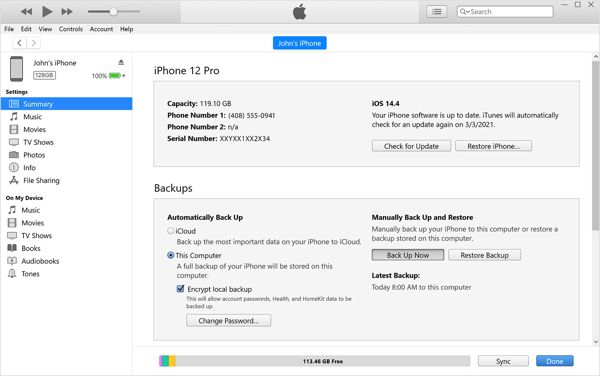
5 Adım. Seç Bu bilgisayar yerel bir iTunes yedeklemesi yapmak için. Şifreli bir yedekleme yapmak istiyorsanız, yanındaki kutuyu işaretleyin Yerel yedeklemeyi şifrele. Ardından bir parola bırakın, doğrulayın ve tıklayın Şifre ayarlama.
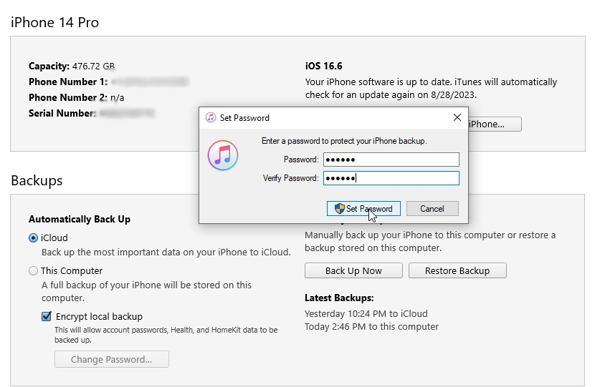
6 Adım. Sonunda, tıklayın Şimdi yedekle yerel bir yedekleme yapmaya başlamak için düğmeye basın. İşlem sırasında iOS cihazınızı bilgisayarınıza bağlı tutun. Tamamlandığında, bunu altında göreceksiniz En Son Yedeklemeler Bölüm.
Bölüm 2: iTunes Store Yedeklemeleri Nereye Yapar?
iTunes yedeklemeleri sabit diskinizde sakladığından, bunları harici bir sabit diske veya başka yerlere kaydedebilirsiniz. iTunes yedekleme konumu Windows ve macOS'ta farklıdır, ancak bulmak zor değildir. Konum C:KullanıcılarKullanıcı AdıUygulamaVeriDolaşımApple BilgisayarMobilSenkronizasyonYedekleme Windows 11/10/8/7'de. iTunes'u Microsoft Store'dan yüklerseniz, konum C:KullanıcılarKullanıcıAdıAppleMobileSyncWindows XP'de konum şudur: C:Belgeler ve AyarlarKullanıcı AdıUygulama VerileriApple BilgisayarMobilSenkronizasyonYedeklemeMac'te iTunes, yedeklemeleri şurada depolar: ~ / Kütüphane / Uygulama Desteği / MobileSync / Yedekleme /.
Bölüm 3: iTunes Yedeklemesi Nasıl Geri Yüklenir
iTunes yedeklemesinden veri kurtarmak için iPhone veya iPad'inizin üzerine yazmanız gerekir. iTunes yedeklemesini yeni bir iOS cihazına ve eski bir iPhone'a geri yükleme iş akışları farklıdır. Bunları sırasıyla aşağıda gösteriyoruz.
iTunes Yedeklemesi Eski Bir iPhone'a Nasıl Geri Yüklenir
1 Adım. iPhone'unuzu açın, şuraya gidin: Ayarlar Uygulama, profilinize dokunun, seçin Benim Bulve kapalı konuma getirin IPhone'umu Bul seçeneği.
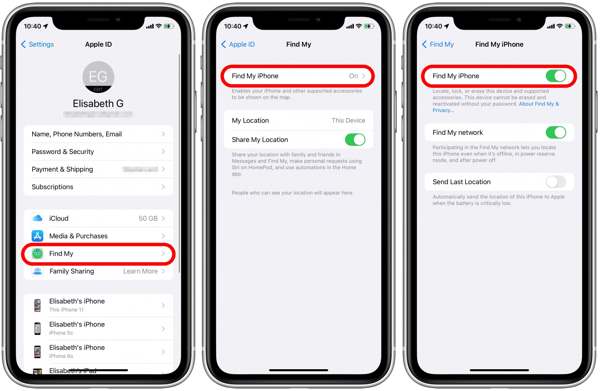
2 Adım. İstendiğinde Apple Kimliğinizin parolasını girin ve öğesine dokunun Kapalı konuma.
3 Adım. iPhone'unuzu bir USB kablosuyla bilgisayarınıza bağlayın. Ardından iTunes'un en son sürümünü açın. ITunes indirin En son sürümü edinmek için Apple'dan yardım alın.
4 Adım. Musluk Güven Bilgisayarınıza güvenmek için açılan iletişim kutusunda. Cihazınızın kilidini açmak için parolanızı girin.
5 Adım. iTunes'a dönün ve tıklayın Telefon iPhone'unuz algılandıktan sonra sol üst köşedeki düğmeye tıklayın.
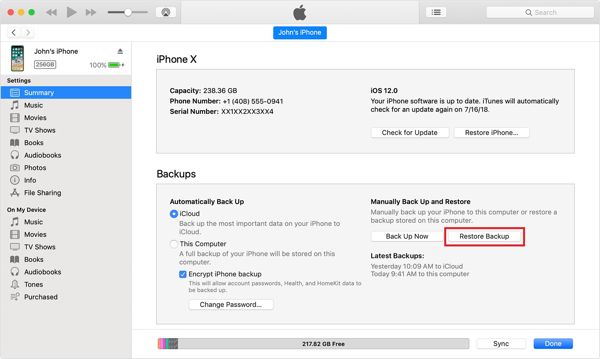
6 Adım. Git ÖZET sekmesini tıklayın ve Restore Backup Yedeklemeler bölümünün altındaki düğmeye tıklayın.
7 Adım. Ardından iPhone adınızı seçin ve Restore düğmesi. iTunes yedeklemesi şifrelenmişse, parolayı girin şifrelenmiş iTunes yedeklemelerinin korumasını kaldırın.
iTunes Yedeklemesi Yeni Bir iPhone'a Nasıl Geri Yüklenir
1 Adım. Yeni iPhone'unuzu açın ve kuruluma ulaşana kadar bekleyin. Uygulamalar ve Veriler ekran.
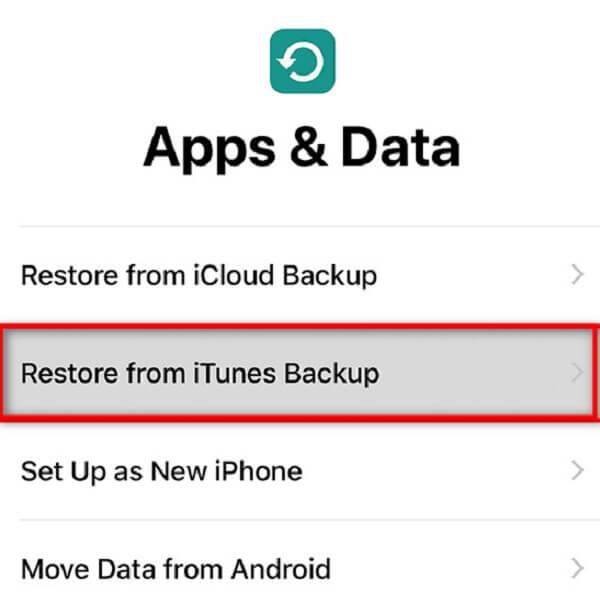
2 Adım. Klinik ITunes Yedeklemesinden Geri Yükleve ardından yeni iPhone'unuzu uyumlu bir kabloyla bilgisayarınıza bağlayın.

3 Adım. Bilgisayarınıza güvendiğinizden emin olun ve yeni iPhone'da iTunes yedeklemesini geri yüklemek için ekrandaki talimatları izleyin.
Bölüm 4: iPhone'u Yedeklemek İçin iTunes'a En İyi Alternatif
iTunes her zaman çalışmaz. Ayrıca kullanımı biraz karmaşıktır. Bu nedenle, iOS cihazınızı yedeklemek ve geri yüklemek için alternatif bir çözüme ihtiyacınız olabilir. Bu noktadan itibaren şunu öneriyoruz: Apeaksoft iOS Veri Yedekleme ve Geri Yükleme.
İTunes'a En İyi Alternatif
- iTunes kullanmadan iPhone'unuzu kolayca yedekleyin.
- Tüm iPhone'un veya belirli veri türlerinin bir kopyasını oluşturun.
- İOS'taki hemen hemen tüm veri türlerini destekleyin.
- iPhone yedeklemesini üzerine yazmadan önizleyin ve geri yükleyin.
- Çok çeşitli iPhone ve iPad modelleri ile uyumludur.
Güvenli indirme
Güvenli indirme

iTunes Olmadan iPhone Nasıl Yedeklenir
1 Adım. İPhone'unuzu tarayın
Bilgisayarınıza yükledikten sonra yedekleme için iTunes'a en iyi alternatifi başlatın. Mac için başka bir sürüm daha var. Sonra, iPhone'unuzu bir Lightning kablosuyla bilgisayarınıza takın. Seçin iOS Veri Yedekleme ve Geri Yüklemeseçeneğini tıklayın ve iOS Veri Yedekleme düğmesine basın.

2 Adım. Veri türlerini seçin
iPhone'unuz algılandıktan sonra iki seçenek göreceksiniz, Standart yedekleme ve Şifreli yedekleme. Yedeklemenizi korumak istiyorsanız, Şifrelenmiş yedeklemeyi seçin ve bir parola bırakın. Başlama veri türü penceresine gitmek için düğmeye basın. Yedeklemek istediğiniz her veri türünün yanındaki onay kutusunu işaretleyin. iTunes olmadan tüm iPhone'u yedeklemek için, Tümünü Seç.

3 Adım. IPhone'unuzu yedekleyin
Hazır olduğunuzda, tıklayın Sonraki düğmesi. iOS 13 veya üzeri için, iPhone parolanızı girin ve iPhone'unuzun bir kopyasını oluşturmaya başlayın.

4 Adım. İPhone yedeklemesini geri yükle
Verileri kurtarmak için iPhone'unuzu bir kabloyla bilgisayara bağlayın ve iOS Veri Geri Yükleme ana arayüzdeki düğmesine tıklayın. Uygun bir yedekleme dosyası seçin ve açmak için Şimdi Görüntüle düğmesine tıklayın. Şimdi, tüm verileri kategoriye göre görüntüleyebilirsiniz. İstediğiniz dosyaları seçin ve Aygıta Geri YükleAyrıca iPhone yedeklemenizi bilgisayarınıza da geri yükleyebilirsiniz.

Sonuç
Bu kılavuzda nasıl yapılacağı anlatılmıştır PC ve Mac'te iTunes'u kullanarak iPhone'unuzu yedekleyin. Masaüstünüzde iTunes varsa, tüm iOS cihazınızın bir kopyasını yapmak iyi bir seçenektir. iTunes'u beğenmezseniz Apeaksoft iOS Veri Yedekleme ve Geri Yükleme en iyi alternatiftir. Bu konu hakkında başka sorularınız mı var? Lütfen bu gönderinin altına bir mesaj bırakmaktan çekinmeyin.
İlgili Makaleler
iOS cihazlarının şifrelerini mi unuttunuz? iTunes'a erişiminiz yok mu? Merak etme! Bu ayrıntılı kılavuzu okuyun ve iDevices'inizin kilidini iTunes olmadan açmak için dört yöntemi uygulayın.
iTunes Match'iniz aniden çalışmıyorsa paniğe kapılmayın. Bu tek gönderiden sorundan kurtulmak için birden fazla çözüm elde edebilirsiniz.
iTunes yedekleme şifresi nedir? iTunes şifresiyle aynı mı? iTunes yedekleme şifrelerini kolaylıkla anlayabilir ve kullanabilirsiniz.
iTunes Match'iniz aniden çalışmıyorsa paniğe kapılmayın. Bu tek gönderiden sorundan kurtulmak için birden fazla çözüm elde edebilirsiniz.

